-
金属大师电脑win10家庭版系统下载与安装教程
- 2019-12-07 10:20:00 来源:windows10系统之家 作者:爱win10
金属大师是一个只做游戏笔记本电脑的小众品牌,如今可能很难再看到有购买的方式了。有购买了金属大师笔记本电脑的朋友想给自己的电脑安装win10家庭版系统,于是小编就整理了一篇金属大师电脑win10家庭版系统下载与安装教程发给大家,希望能帮助到有需要的朋友。

金属大师电脑win10家庭版系统下载方式
64位win 10 家庭版系统下载地址:
ed2k://|file|cn_windows_10_consumer_editions_version_1903_x64_dvd_8f05241d.iso|4905476096|F28FDC23DA34D55BA466BFD6E91DD311|/
32位win 10 家庭版系统下载地址:
ed2k://|file|cn_windows_10_consumer_editions_version_1903_x86_dvd_44b77216.iso|3557466112|926D3E6D2503D0E8CB4C8599C8DEC58F|/
金属大师电脑win10家庭版系统安装教程:
1.打开浏览器,搜索小白系统官网,在官网内下载小白一键重装系统,win10家庭版系统可通过上方的链接下载。

2.将电脑内的重要文件进行备份,然后关闭杀毒软件,打开小白一键重装系统。
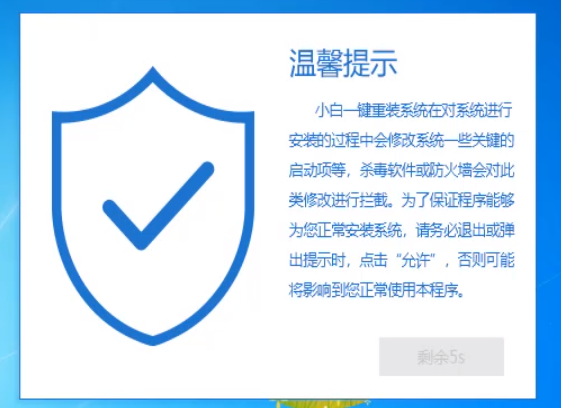
3.进入小白系统界面,选择左侧的“备份还原”选项,切换至自定义还原,找到电脑上下载的win10家庭版系统镜像,然后点击还原按钮。
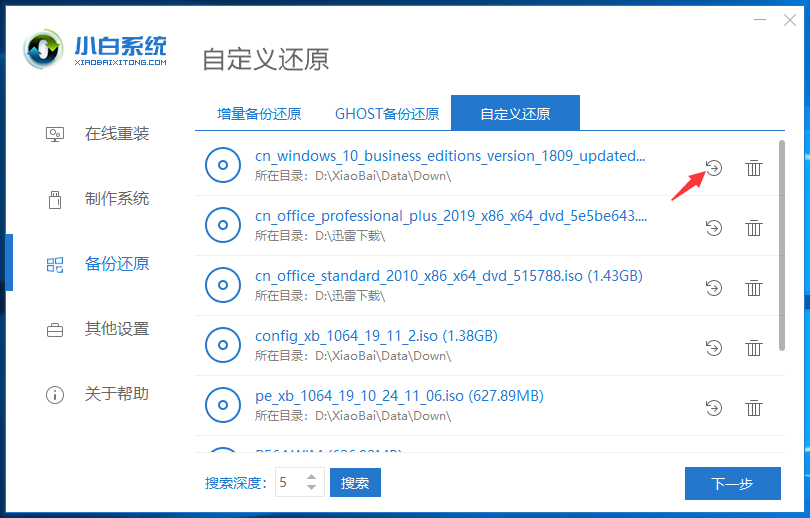
4.出现还原系统文件界面,选择install文件进行还原。
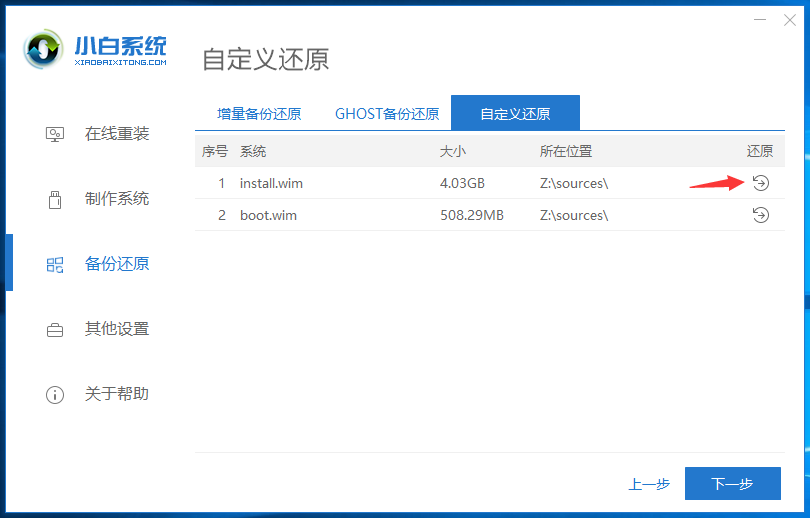
5.选择安装win10家庭版系统,点击开始安装按钮。
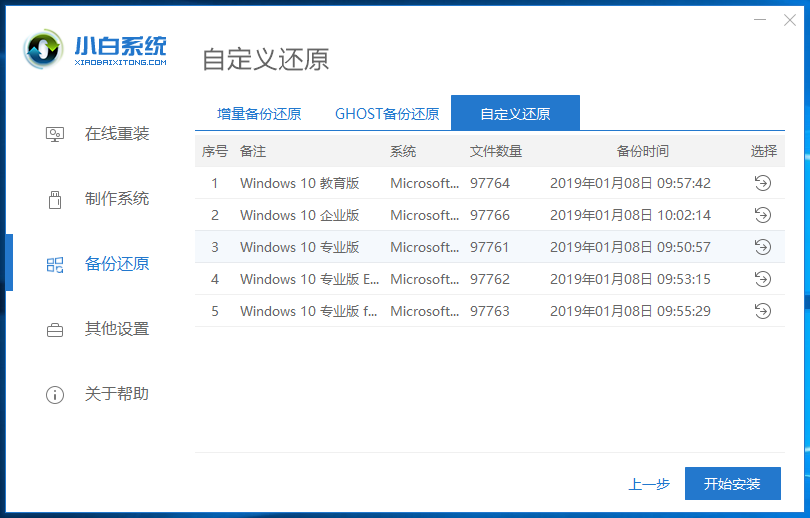
6.弹出还原该镜像文件的提示窗口,点击确定。
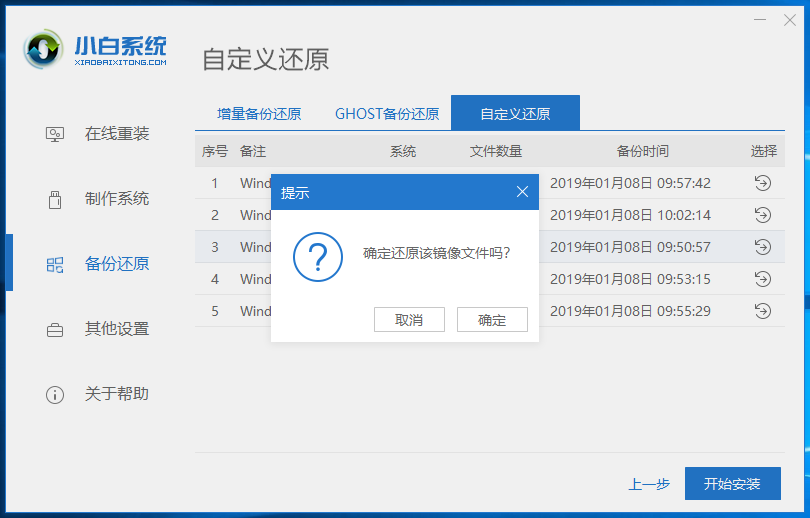
7.稍等片刻,出现重启提示。接下来请等待win10家庭版系统的安装吧。
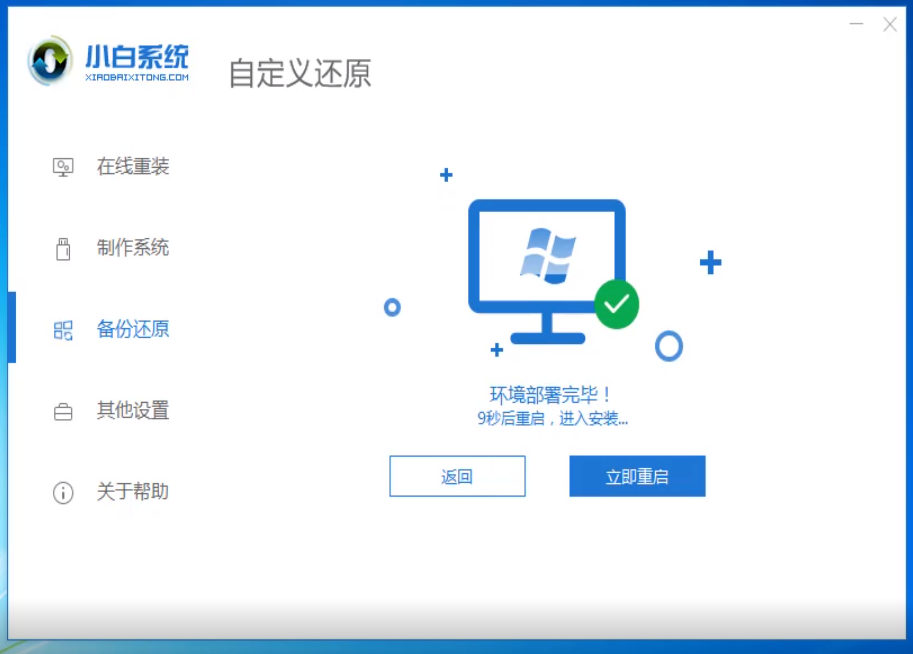
8.完成win10系统的引导设置进入桌面,系统就装好了。
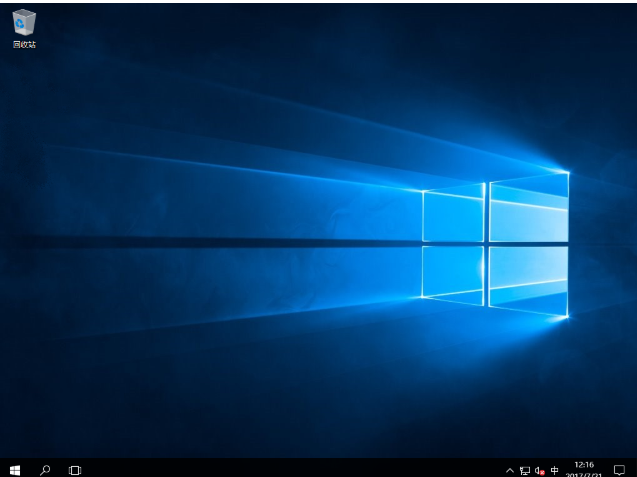
金属大师电脑win10家庭版系统安装教程到此结束,需要win10家庭版系统的朋友可以通过下载链接下载使用。
猜您喜欢
- win10官网 最新教程2017-10-13
- 电脑右下角弹出广告,小编告诉你如何屏..2018-05-18
- win10兼容性如何设置2022-11-28
- 图文详解win10家庭版升级专业版的方法..2019-01-23
- windows通信端口初始化失败,小编告诉..2018-03-09
- windows无法访问指定设备路径或文件,..2018-01-04
相关推荐
- 怎样给电脑重装系统win10 2023-01-15
- win10官方下载地址在哪里 2022-06-25
- win10电源按钮不见了怎么解决.. 2017-06-20
- win10系统下载到哪个网站好 2022-04-26
- win 10系统如何安装 2020-11-06
- win10系统如何设置双屏显示 2020-03-28





 魔法猪一健重装系统win10
魔法猪一健重装系统win10
 装机吧重装系统win10
装机吧重装系统win10
 系统之家一键重装
系统之家一键重装
 小白重装win10
小白重装win10
 火星战争日志七项修改器v1.0 免费绿色版 (游戏专用修改器)
火星战争日志七项修改器v1.0 免费绿色版 (游戏专用修改器) 深度技术 Ghost xp sp3 完美纯净版 2013.03
深度技术 Ghost xp sp3 完美纯净版 2013.03 深度技术win7 32位系统旗舰版下载v1909
深度技术win7 32位系统旗舰版下载v1909 萝卜家园 Ghost Win7 32位旗舰版 V8.1
萝卜家园 Ghost Win7 32位旗舰版 V8.1 FreeFotoWorks V10.1.8 免费英文版(图像编辑软件)
FreeFotoWorks V10.1.8 免费英文版(图像编辑软件) 萝卜家园ghost win10 x86专业版v201607
萝卜家园ghost win10 x86专业版v201607 深度技术Ghos
深度技术Ghos 新浪微博维护
新浪微博维护 Ghost32 v11
Ghost32 v11 Geeks 3D Fur
Geeks 3D Fur 萝卜家园 Gho
萝卜家园 Gho 系统之家win8
系统之家win8 系统之家ghos
系统之家ghos 系统之家win1
系统之家win1 电脑公司ghos
电脑公司ghos 萝卜家园ghos
萝卜家园ghos 深度技术win1
深度技术win1 雨林木风ghos
雨林木风ghos 粤公网安备 44130202001061号
粤公网安备 44130202001061号